如何开启联想笔记本摄像头权限(详解联想笔记本摄像头权限的开启方法)
在使用联想笔记本电脑的过程中,有时候我们需要使用摄像头进行视频通话、拍摄照片等操作。然而,在部分情况下,我们会发现摄像头权限被禁用,无法正常使用。本文将详细介绍如何开启联想笔记本摄像头的权限,以帮助用户解决该问题。

检查系统设置
1.检查设备管理器中的摄像头是否存在异常
在开始菜单中搜索并打开“设备管理器”,展开“图像设备”选项,查看是否有黄色感叹号或问号的标识。如果有,说明摄像头存在异常,需要重新安装驱动程序。
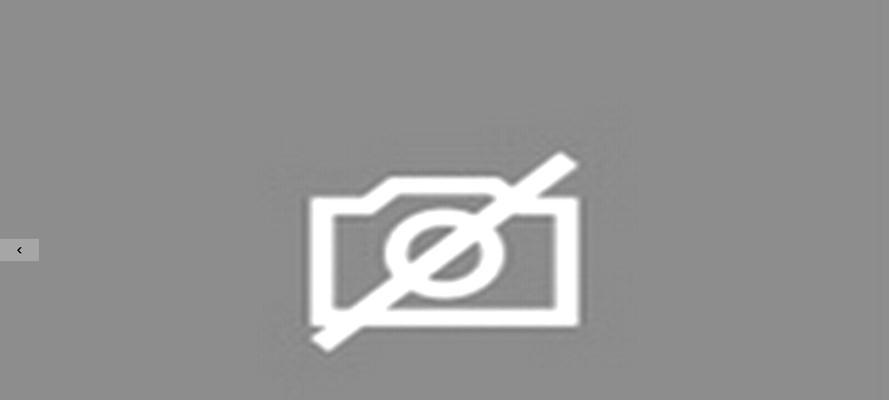
2.检查隐私设置中的摄像头权限
点击“开始”菜单,在搜索框中输入“隐私设置”,打开“隐私”页面。在左侧导航栏中选择“摄像头”,确保“允许应用访问您的摄像头”选项已开启。
调整应用程序权限
3.检查默认摄像头应用程序的访问权限

打开“设置”应用,选择“应用”选项。在左侧导航栏中选择“摄像头”,确保默认应用程序已被允许访问摄像头。
4.检查特定应用程序的摄像头访问权限
在“设置”应用的“摄像头”页面中,向下滚动到“允许应用访问摄像头”部分,找到您想要开启摄像头权限的应用程序,确保其开关已打开。
更新驱动程序
5.在设备管理器中更新驱动程序
在“设备管理器”中找到摄像头设备,右键点击并选择“更新驱动程序”。系统将自动搜索并安装最新版本的驱动程序。
6.访问联想官方网站下载驱动程序
如果通过更新驱动程序没有解决问题,您可以访问联想官方网站,在支持页面搜索您的笔记本型号,并下载最新的摄像头驱动程序进行安装。
解决常见问题
7.关闭其他占用摄像头的应用程序
有时候,其他应用程序可能会占用摄像头资源,导致无法正常使用。请检查并关闭其他正在运行的视频通话、拍照软件等应用。
8.检查摄像头是否被禁用
有些联想笔记本电脑配备了快捷键或功能键来禁用摄像头。请查看您的键盘上是否有相应的按键,并按下以启用摄像头。
联系技术支持
9.联系联想客服
如果您尝试了以上方法仍未解决问题,建议联系联想客服寻求帮助。他们将为您提供进一步的指导和技术支持。
10.寻找线下维修中心
如果您身处联想授权服务站附近,您也可以前往线下维修中心,寻求专业的技术支持。
参考其他解决方案
11.在联想官方论坛中搜索相关问题
许多用户可能已经遇到并解决过与您类似的问题。在联想官方论坛中搜索相关问题,并参考其他用户的解决方案。
12.浏览技术博客或社区论坛
除了联想官方论坛外,还有许多技术博客和社区论坛提供了各种技巧和解决方案。浏览这些资源,可能会找到适合您的方法。
通过本文的介绍,我们详细了解了如何开启联想笔记本摄像头的权限。在遇到无法使用摄像头的问题时,我们可以通过检查系统设置、调整应用程序权限、更新驱动程序等方法进行解决。同时,也可以联系技术支持或参考其他解决方案,以获得更专业的帮助。希望本文对您有所帮助!













